Lignes directrices pour la préparation des œuvres d'art
Dans cet article, nous décrivons les lignes directrices à suivre pour préparer votre maquette en vue d'une demande d'échantillon, afin que le processus se déroule sans heurts et dans les meilleurs délais. Les étapes suivantes seront abordées :
- Télécharger le modèle
Visitez notre site web pour télécharger le modèle correspondant à la taille de votre boîte : https://www.nomoq.com/cans#templates
- Sélectionnez le modèle correspondant à la taille de votre boîte
- Ouvrir le fichier avec la version actuelle d'Adobe Illustrator
- Créez votre dessin
- Placez votre dessin dans le calque "Artwork".
- Utiliser le mode de couleur CMYK (et non RGB)
- Suivez nos lignes directrices pour les textes
- Veillez à ce que les lignes soient suffisamment épaisses
- Incorporer toutes les images, vectoriser tous les graphiques et respecter nos lignes directrices graphiques.
- Ne pas placer d'éléments de conception importants dans la "zone de qualité réduite"
- Améliorez votre conception en y ajoutant des éléments supplémentaires.
- Utilisez les calques "BaseWhite" et "Gloss" pour obtenir des effets mats, métalliques ou brillants supplémentaires.
- Ajouter un code-barres en suivant nos recommandations
- Ajouter un code QR en suivant nos recommandations
- Ajoutez l'étiquette DPG en suivant nos recommandations.
Si nécessaire, veillez à spécifier l'utilisation du label DPG dès la demande d'échantillon. Vous pouvez trouver plus d'informations ici.
- Enregistrez votre fichier.
- Enregistrez vos dessins au format PDF sans marques de coupe ni fonds perdus.
- Enregistrer la sortie avec les paramètres "Pas de conversion des couleurs" et "Ne pas inclure les profils".
- Maintenir la case "Préserver les capacités d'édition d'Illustrator" cochée.
- Téléchargez votre dessin et demandez un échantillon.
Ouvrir le fichier téléchargé avec la version actuelle d'Adobe Illustrator
Nos modèles sont spécialement conçus pour Adobe Illustrator. Pour obtenir les meilleurs résultats, nous recommandons d'utiliser la dernière version d'Illustrator. L'utilisation de versions plus anciennes ou d'autres programmes de conception peut entraîner un affichage incorrect des modèles.
Créez votre dessin.
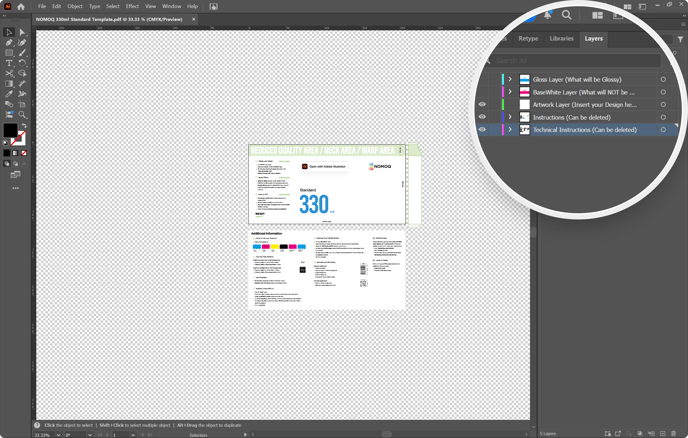
🖼️ Calque de l'œuvre d'art
Utilisez ce calque pour votre motif principal. L'ensemble du dessin, à l'exception des finitions (Basecoat et Glossy), doit être placé sur ce calque.
BaseWhite & Gloss Layers (couches de blanc de base et de brillance)
Utilisez ces couches pour obtenir des effets supplémentaires, tels que des éléments mats, brillants ou métalliques.
📏 Échelle
Les artboards de nos modèles sont 100% à l'échelle et sont conçus pour envelopper complètement la boîte sans couture.
↔️ Pas de saignement ni de chevauchement
Veillez à ce que votre dessin s'inscrive dans le modèle sans débordement ni chevauchement (d'un bout à l'autre).
🎨 Mode couleur
Configurer le mode de couleur CMYK pour votre artboard
- Pour une visibilité optimale, les codes-barres et les petits textes sur fond blanc doivent utiliser une référence de couleur CMYK 0/0/0/100 (noir).
- Pour les graphiques noirs et les textes de grande taille, utilisez la référence de couleur CMYK 70/40/40/100 pour obtenir les meilleurs résultats.
- Les couleurs PANTONE peuvent être différentes car nous imprimons sur des boîtes métalliques et non sur du papier blanc, mais nous les reproduirons le plus fidèlement possible.
- Nous imprimons exactement ce que vous nous fournissez. Si vous avez besoin d'une correspondance de couleurs spécifique, Konstantin, notre designer interne, peut vous aider tout au long du processus. Il vous suffit de demander notre service de mise en correspondance des couleurs et de fournir un échantillon physique ou un identifiant de référence d'une impression précédente pour garantir une mise en correspondance précise.
- Il est important de noter que si des modifications sont apportées à des échantillons existants (par exemple, si vous avez oublié un détail), une nouvelle variante sera créée. Aucun ajustement de couleur ne sera effectué au cours du processus d'échantillonnage.
⚠️ Si votre dessin n'est pas en mode CMYK, nous ne pouvons pas garantir que les couleurs imprimées seront identiques à celles de votre fichier. En téléchargeant des fichiers qui ne sont pas en mode CMJN, vous acceptez qu'il puisse y avoir des différences de couleur. Veuillez noter que même si vous utilisez le mode CMJN, les couleurs des boîtes imprimées peuvent différer de celles de l'aperçu à l'écran.
🔠 Lignes directrices pour le texte
Pour une lisibilité optimale en production, nous recommandons vivement de suivre ces lignes directrices :
- Veuillez éviter d'utiliser des polices à empattement ou écrites.
-
Texte positif ou négatif
-
Texte positif (texte foncé sur fond clair)
- Lettre majuscule MHauteur minimale : 1,6 mm
- Épaisseur minimale : 0,15 mm
- Lettre minuscule Hauteur minimale : 1,2 mm
- Espace entre les caractères : 0,2 mm
-
Texte négatif (texte clair sur fond sombre)
- Lettre majuscule MHauteur minimale : 1,75 mm
- Épaisseur minimale : 0,3 mm
- Lettre minuscule Hauteur minimale : 1,2 mm
- Espace entre les caractères : 0,2 mm
-
✳️ Épaisseur de la ligne
 Lignes positives :
Lignes positives :
- Individuelle : 0,2 mm
- Groupés : 0,1 mm
- Ligne négative
 s :
s :
- Individuelle : 0,25 mm
- En croix (se croisant ou se recoupant) : 0,3 mm
📷 Directives graphiques
Toutes les images doivent être de haute qualité et intégrées dans le fichier de conception.

⚠️ Si les images ne sont pas incorporées (intégrées à votre fichier), elles sont liées à l'emplacement d'origine du fichier sur votre ordinateur. Si nous n'avons pas accès à ces fichiers originaux, nous ne pourrons pas voir ou imprimer les images, ce qui se traduira par un contenu manquant ou des espaces réservés dans votre impression finale.
Nous vous recommandons d'utiliser des graphiques vectoriels pour vos dessins, mais si votre dessin comprend des images ou des photos, veuillez suivre les lignes directrices suivantes :
- Les images doivent avoir une résolution d'au moins 300 dpi à la taille à laquelle elles seront imprimées afin de garantir des impressions claires et nettes.
- Nous imprimons à 700 dpi
- Si votre dessin nécessite des effets brillants ou métalliques, assurez-vous que ces effets sont correctement appliqués aux calques d'image. Le simple fait de coller des images dans ces calques ne fonctionnera pas.
⛔ Zone de qualité réduite
Le col de la canette est légèrement incurvé, ce qui peut réduire la qualité d'impression et la lisibilité. En raison de cette courbure, nous recommandons d'éviter de placer des informations importantes dans cette zone afin de garantir que votre dessin reste clair et facile à lire.
Améliorez votre conception en y ajoutant des éléments supplémentaires.
Utilisez les calques "BaseWhite" et "Gloss" pour obtenir des effets mats, métalliques ou brillants supplémentaires.
- BaseWhite (NOMOQ_BaseWhite 0/100/0/0) et Gloss (NOMOQ_Varnish 100/0/0/0) sont des couleurs d'accompagnement dans les couches de contrôle : Ces couleurs sont utilisées pour définir des effets spécifiques dans votre dessin. Chaque couleur peut avoir deux fonctions : l'une pour appliquer un effet (zones positives) et l'autre pour exclure un effet (zones négatives).
- Zones positives et zones négatives : Les zones "positives" sont celles où l'effet est appliqué, et les zones "négatives" sont celles où l'effet est évité. En utilisant NOMOQ_Base et NOMOQ_Varnish de cette manière, vous pouvez affiner l'aspect de votre dessin.
✨ Application d'effets de brillance
Pour contrôler la brillance ou la matité de certaines parties de votre dessin, utilisez l'échantillon NOMOQ_Varnish sur le calque "Gloss". Considérez ce calque comme un "effet de brillance" que vous pouvez ajuster.
Vous voulez du brillant ?
Appliquez le vernis NOMOQ_Varnish sur les zones que vous voulez faire briller. Vous obtiendrez ainsi une finition complète et brillante.
Vous voulez un effet mat ?
Laissez les zones sans NOMOQ_Varnish, car l'effet mat sera appliqué par défaut.
NOMOQ_Varnish doit être défini comme une surimpression avec une référence de couleur CMYK 100/0/0/0 (Spotcolor).
De cette façon, vous pouvez ajouter de la profondeur et de la texture à votre dessin en faisant ressortir certaines zones avec de la brillance, tout en gardant d'autres zones lisses et mates.
⚙️ Application d'effets non métalliques
Pour contrôler l'apparence de certaines parties de votre dessin métallique ou non métallique, utiliser le BaseWhite et appliquer le NOMOQ_BaseWhite swatch.
Vous voulez un effet non métallique ?
Appliquez NOMOQ_BaseWhite sur ces zones. Cela crée une base blanche solide, bloquant l'effet métallique et rendant les couleurs plus mates et opaques.
Vous voulez un aspect métallique ?
Laissez les zones sans NOMOQ_BaseWhite. Cela permet à la surface métallique de transparaître, ce qui donne l'aspect métallique par défaut.
NOMOQ_BaseWhite doit être défini comme une surimpression sur une référence de couleur CMYK 0/100/0/0 (Spotcolor).
Cela vous permet de contrôler totalement l'aspect métallique ou solide de vos couleurs, en ajustant simplement la teinte de l'échantillon NOMOQ_BaseWhite sur le calque BaseWhite.
🖨️ Comment appliquer la surimpression :
- Sélectionnez votre objet.
- Ouvrez le panneau Attributs (Fenêtre → Attributs).
- Vérifiez le remplissage de la surimpression (et le trait de la surimpression, si nécessaire).
⚠️ Gardez à l'esprit que le calque Artwork ne doit pas contenir de graphiques avec une surimpression sélectionnée.
🔢 Ajout de codes-barres
Pour que votre code-barres soit facilement scanné, suivez les conseils suivants :
- Taille et emplacement:
- Veillez à ce que la taille soit correcte : votre code-barres doit être de la bonne taille, conformément aux spécifications ci-dessous.
- Arrière-plan et réflectivité : Pour obtenir les meilleurs résultats de lecture, l'arrière-plan du code-barres doit être réfléchissant, tandis que les barres elles-mêmes ne doivent pas refléter la lumière. Évitez d'utiliser des finitions métalliques pour les codes-barres.
- Spécifications techniques :
- Taille recommandée (grossissement) :
- Utilisez un grossissement de 100 % pour une lecture précise des codes-barres.
- Un grossissement minimum de 80 % est acceptable.
- Dimensions (y compris la marge de sécurité) :
- EAN 8 : 16×24 mm
- EAN 13 : 16×34 mm
- UPC-A : 16×35 mm
- UPC-E : 16×22 mm
- Code-barres + DPG : 28×54 mm
- Longueur minimale des barres : Les barres doivent avoir une longueur minimale de 13 mm.
- Recommandations en matière de conception :
- Choix des couleurs : Pour plus de clarté, utilisez des barres foncées (ou cyan) sur un fond clair.
- Non inversé : les codes-barres ne doivent pas être imprimés en couleurs inversées (négatives).
- Évitez le rouge : Les barres rouges ne sont pas idéales car les scanners utilisent la lumière rouge pour lire les codes-barres.
- Lignes horizontales : Veillez à ce que les lignes du code-barres soient horizontales pour faciliter la lecture.
- Informations complémentaires:
- Étiquettes de boîtes de conserve : Pour nos boîtes de conserve, réduisez la largeur de la barre de 0,08 mm dans vos fichiers de conception.
- Placement : Placez le code-barres à au moins 3 mm du bord du gabarit.
- Hauteur du code-barres EAN : Vous pouvez réduire la hauteur des barres du code-barres EAN à 13 mm si nécessaire.
- Taille recommandée (grossissement) :
Pour plus d'informations sur les normes relatives aux codes-barres, veuillez consulter le site GS1.org.
🔲 Ajouter des codes QR
Vous pouvez inclure un code QR sur nos canettes pour diriger les consommateurs vers votre site web ou créer un lien vers un autre contenu, tel qu'une vidéo. Pour que le code QR soit facilement lisible, veuillez respecter les consignes suivantes :
- Schéma de couleurs : Pour de meilleurs résultats, utilisez des carrés noirs sur fond blanc. D'autres couleurs foncées peuvent être utilisées, mais veuillez vous renseigner auprès de votre contact graphique local.
- Taille minimale des carrés : Chaque carré du code QR doit mesurer au moins 0,44 mm x 0,44 mm.
♻️ Ajout d'une étiquette DPG
- Téléchargez le modèle avec l'étiquette DPG ici.
- Ouvrez le fichier dans Illustrator. Le"DPG Label Placeholder" apparaîtra comme référence pour le placement.
- Veillez à ce que l'étiquette soit placée verticalement le long de l'axe Y et ne la déplacez pas vers le haut ou vers le bas.
- La taille de l'étiquette doit être de 25 x 47 mm et inclure la zone de tolérance d'impression.
- Pour commander des boîtes avec le label DPG, assurez-vous que votre échantillon le spécifie déjà. Pour plus de détails sur la manière de demander votre échantillon DPG et de passer votre commande, consultez cet article.
Enregistrez votre fichier au format PDF.
Avant d'enregistrer votre œuvre, veuillez supprimer les couches "Instructions" et "Instructions techniques".

Sauvegarder votre œuvre d'art en tant que PDF avec pas de marques de coupe et pas de fonds perdus
Sauvegarder la sortie avec l'option 'Pas de conversion des couleurset "Ne pas inclure les profils"Paramètres
Garder "Préserver les capacités d'édition d'Illustrator"vérifié
Demandez votre échantillon.
Suivez notre guide sur la façon de demander votre échantillon ici !